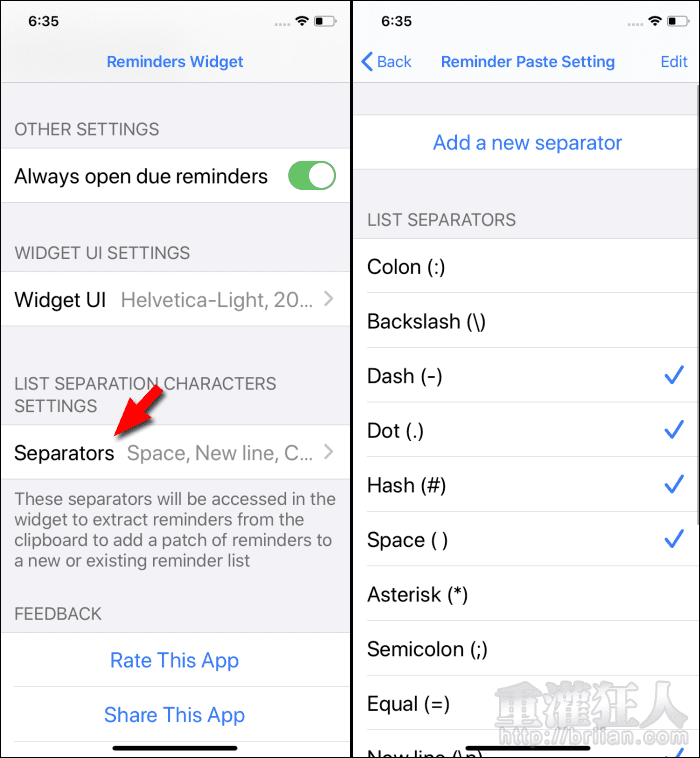如果你習慣使用 iPhone 內建的提醒事項 App,可以考慮搭配「Reminders Widget」來使用,雖然提醒事項本身就有提供 Widget,不過它基本上只能查詢與標示完成,若需新增事項仍得解鎖進入主程式才能操作,但「Reminders Widget」則可以讓你做到更多。
將「Reminders Widget」加入通知中心後,它就會主動抓取目前已建立的提醒事項,若需新增事項,可直接在 Widget 上完成,並可進一步標示事項的重要程度與設定提醒時間,透過點擊還可切換查看不同分類下的待辦事項,不需解鎖、不用打開主程式就能完成以上的操作。
另外程式還有辨識特定分隔符號的功能,可從其它的 App 中將文字複製貼上直接轉換成提醒事項,不需另外花時間整理超方便唷!有興趣的朋友可趁限時免費時,下載來試用看看。
▇ 軟體小檔案 ▇
- 軟體名稱:Reminders Widget
- 軟體語言:英文
- 開發人員:Crater Tech LLC
- 軟體性質:限時免費,超過指定日期後將調回原價
- 系統支援:iOS 8.0 以上
- 網路需求:不需網路即可使用
- 軟體下載:在 iPhone、iPad 中開啟 App Store 並搜尋「Reminders Widget」即可下載安裝,或「按這裡」透過 iTunes 安裝。
使用方法:
第1步 下載安裝後,如果不知道如何將 Widget 加入通知中心,打開主程式就可以看到相關的教學囉!將「Reminders Widget」加入通知中心後,就會自動抓取目前已存在的提醒事項。點擊「+」即可新增事項。

第2步 新增事項時,可選擇分類、重要程度與設定提醒時間,點擊「V」即可完成新增。

第3步 在 Widget 中可直接點擊標記完成。在上方的「<」與「>」就可以切換查看不同的提醒分類。
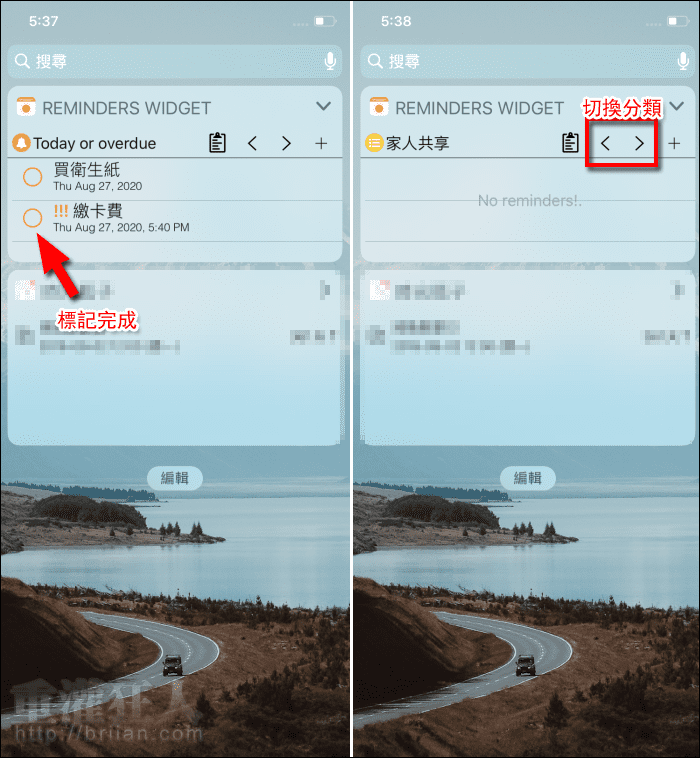
第4步 若是要從其它的 App 中複製文字來建立提醒事項的話,先複製文字後,再點擊 Widget 上的「剪貼簿」圖示。
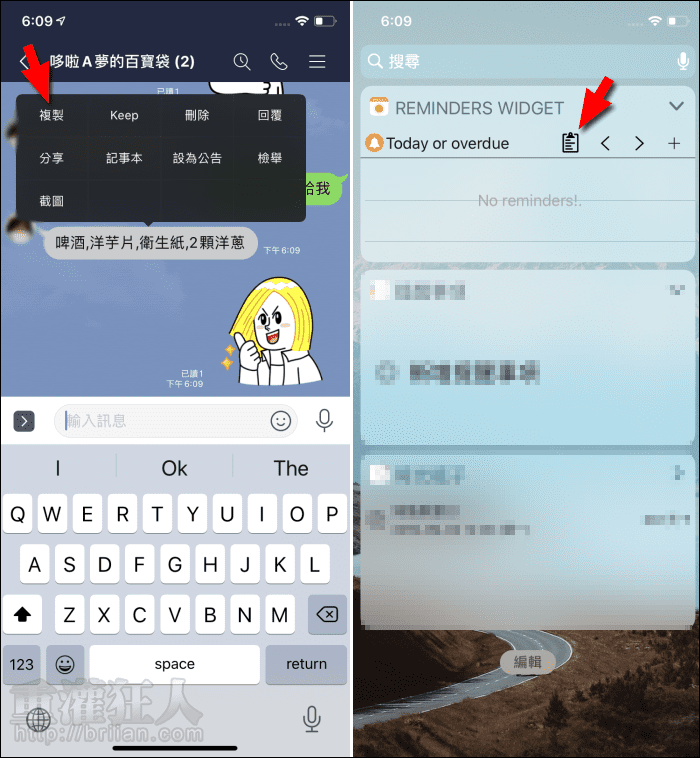
第5步 就可以看到剛剛複製的文字出現在列表中,不過分隔符號必須視實際的狀況來做調整,以下圖為例在「Separator」右側點擊「<」或「>」切換到「,」,就可以成功的將待買的東西分隔出來囉!再按下「V」即完成建立。
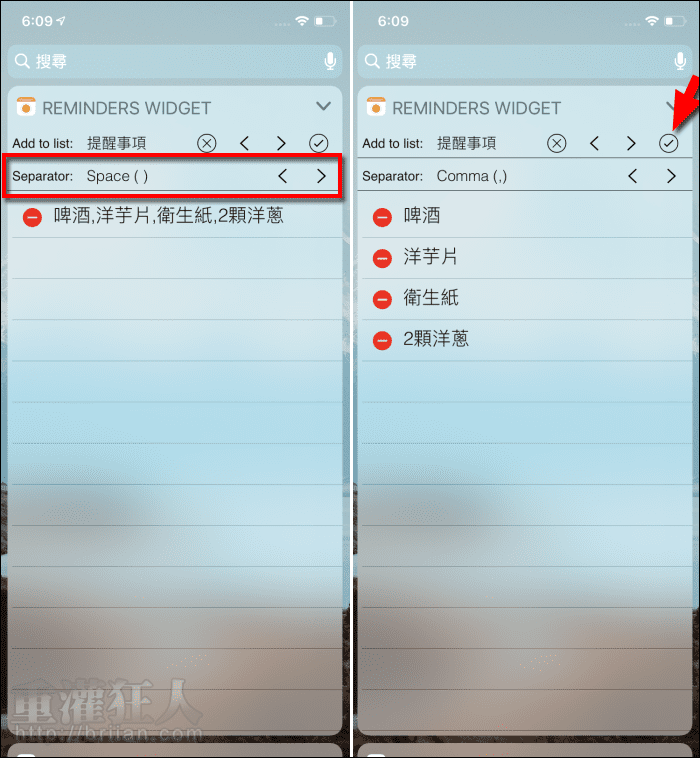
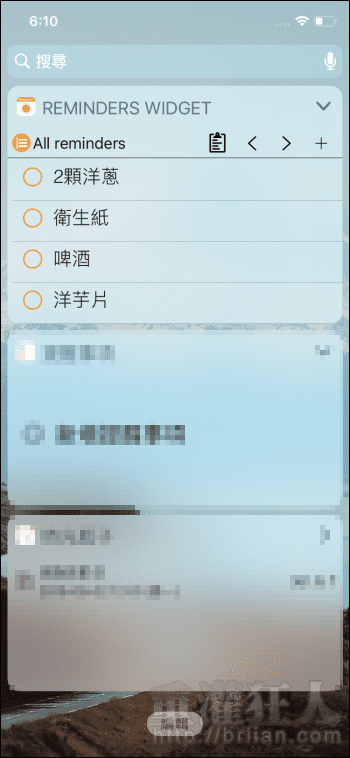
第6步 在主程式的「Widget UI」可調整 Widget 的字型與字體大小。「Separators」則可以新增更多的分隔符號類型。